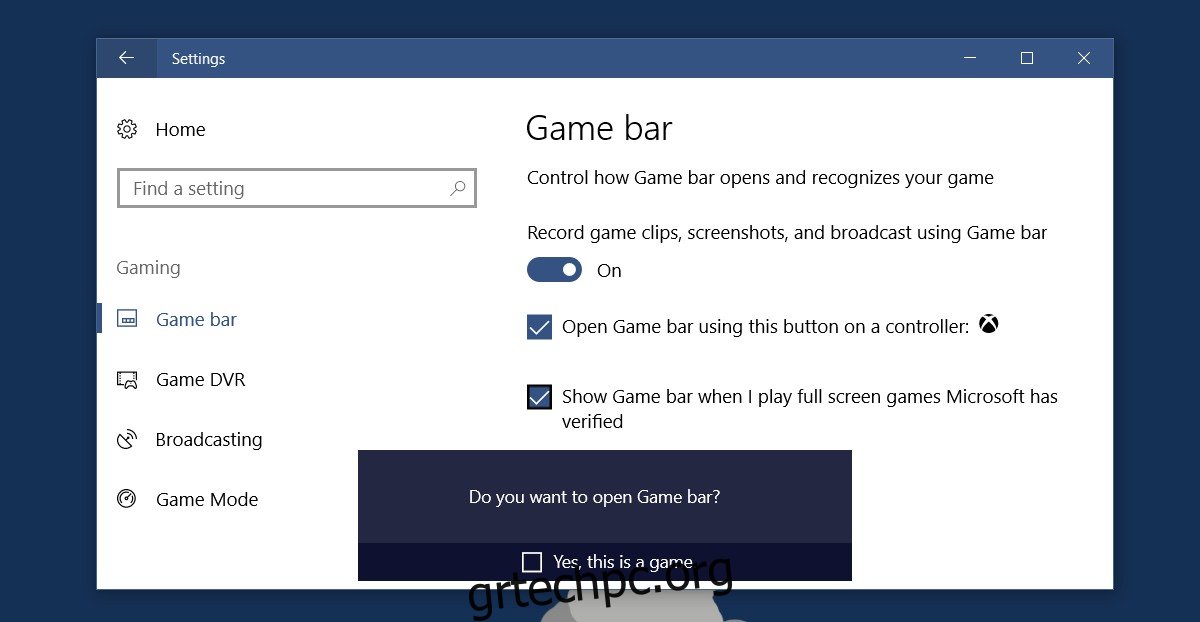Τα Windows είναι ιδανικά για παιχνίδια αν προτιμάτε έναν υπολογιστή από μια πλατφόρμα όπως το PlayStation του Xbox. Οι παίκτες που προτιμούν έναν υπολογιστή θα υποστηρίξουν ότι είναι καλύτερο από ένα Xbox. Αυτό είναι ένα επιχείρημα που πρέπει να ειπωθεί στην ενότητα σχολίων ενός σκοτεινού βίντεο στο YouTube, ωστόσο, ας μην μπούμε σε αυτό. Εάν προτιμάτε να παίζετε σε υπολογιστή, τα Windows είναι η καλύτερη επιλογή. Το Mac και το Linux δεν συγκρίνονται πραγματικά. Για πολύ καιρό, το gaming αφορούσε στην πραγματικότητα να παίζουμε παιχνίδια. Πρόσφατα όμως, ο κόσμος άρχισε να μεταδίδει το παιχνίδι. Το Twitch είναι μια απόδειξη του πόσο πολύ αρέσει στους ανθρώπους να παρακολουθούν τους παίκτες να παίζουν online. Είναι τόσο δημοφιλές που η Microsoft πρόσθεσε μια προσεγμένη μικρή δυνατότητα εγγραφής και μετάδοσης παιχνιδιών στα Windows 10. Μπορείτε να ηχογραφήσετε το παιχνίδι και να το μεταδώσετε ή μπορείτε να απενεργοποιήσετε τη γραμμή παιχνιδιού στα Windows 10, αν δεν σας αρέσει.
Είναι πολύ εύκολο να απενεργοποιήσετε το Game Bar στα Windows 10. Το μόνο που πρέπει να ξέρετε είναι πού να ψάξετε. Αυτή η μέθοδος λειτουργεί στο Windows 10 Creators Update. Ανοίξτε την εφαρμογή Ρυθμίσεις και μεταβείτε στην ομάδα ρυθμίσεων «Παιχνίδια».
Στην καρτέλα “Γραμμή παιχνιδιών”, απενεργοποιήστε την επιλογή “Εγγραφή κλιπ παιχνιδιού, στιγμιότυπα οθόνης και μετάδοση χρησιμοποιώντας τη γραμμή παιχνιδιού”.
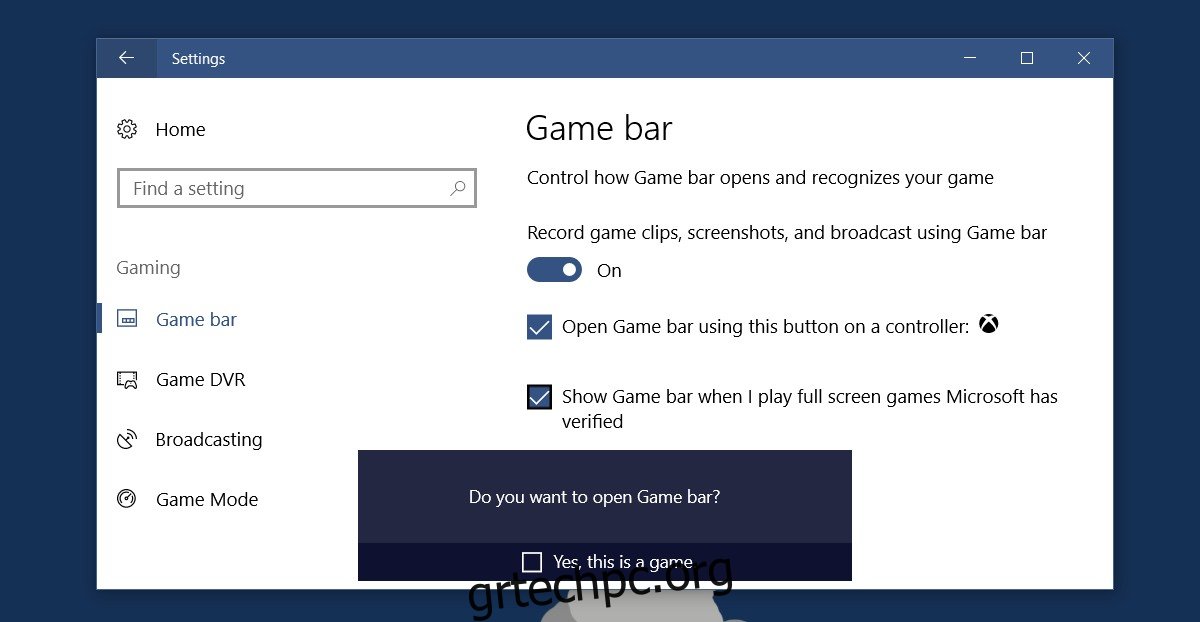
Η γραμμή παιχνιδιού δεν θα ανοίγει πλέον ανεξάρτητα αν πατήσετε τη συντόμευση Win+G ή το κουμπί X στο χειριστήριο Xbox.
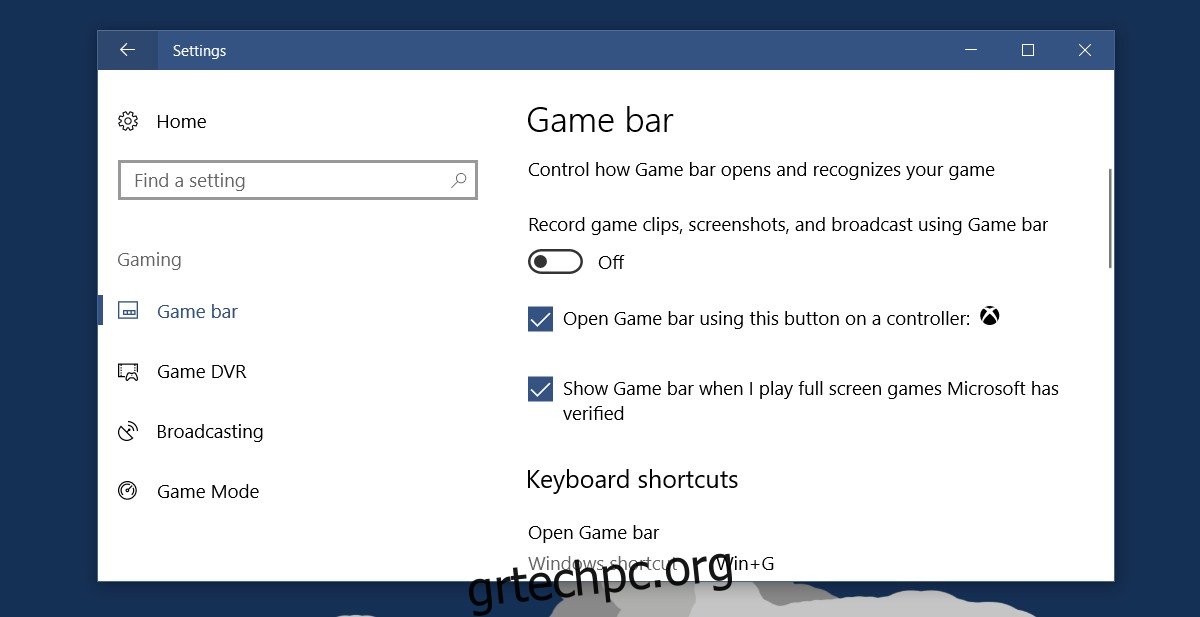
Εάν σας αρέσει η γραμμή παιχνιδιού αλλά δεν θέλετε να ανοίγει όταν πατάτε το κουμπί X στο χειριστήριό σας, μπορείτε να την απενεργοποιήσετε. Αποεπιλέξτε την επιλογή «Άνοιγμα γραμμής παιχνιδιού χρησιμοποιώντας αυτό το κουμπί σε ένα χειριστήριο». Αυτό δεν θα απενεργοποιήσει τη γραμμή παιχνιδιού στα Windows 10, αλλά θα σταματήσει το άνοιγμα της γραμμής παιχνιδιών όταν πατήσετε το κουμπί X στο χειριστήριο Xbox.
Η γραμμή παιχνιδιού αναδύεται ανεξάρτητα αν το σύστημά σας διαθέτει Game DVR ή όχι. Το Game DVR δεν λειτουργεί σε όλα τα συστήματα με Windows 10. Είναι κλειδωμένο σε συγκεκριμένο υλικό, αν και αυτό είναι λίγο περιττό. Μπορείτε να λάβετε το Game DVR σε ένα μη υποστηριζόμενο σύστημα με μια μικρή εφαρμογή, αν και μπορεί να μην λειτουργεί επίσης.
Το Game Bar δεν έχει καμία σχέση με τη λειτουργία παιχνιδιού. Εάν απενεργοποιήσετε τη γραμμή παιχνιδιού στα Windows 10, δεν απενεργοποιεί τη λειτουργία παιχνιδιού. Για να απενεργοποιήσετε τη λειτουργία παιχνιδιού, πρέπει να μεταβείτε στην καρτέλα Λειτουργία παιχνιδιού στην ομάδα ρυθμίσεων του παιχνιδιού. Ένας λόγος για να απενεργοποιήσετε τη γραμμή παιχνιδιών στα Windows 10 είναι ότι μερικές φορές έρχεται σε σύγκρουση με παιχνίδια σε λειτουργία πλήρους οθόνης. Η δυνατότητα είναι μια ωραία προσθήκη από τη Microsoft, αλλά έχει τα σφάλματα της.